Tutorial guiado: Sitio del portal de vídeo
La base de Stream (basado en SharePoint) es tener archivos de vídeo almacenados en SharePoint, Microsoft Teams & Yammer con la capacidad de crear destinos que incluyan contenido de vídeo en la intranet basada en Viva Connections y SharePoint. Para obtener más información general, consulte Introducción a la presentación de vídeos con elementos web, páginas, sitios & portales.
En función de cómo los usuarios han usado soluciones de vídeo anteriores, no creemos que las organizaciones necesiten tener un único portal de vídeo para todos los vídeos de toda la organización. En su lugar, vemos a las organizaciones colocando principalmente vídeos en su intranet junto a otros archivos, noticias e información. Es probable que no sea necesario intentar tener un solo portal de vídeo para toda la organización para la mayoría de las necesidades. En su lugar, creemos que los vídeos deben almacenarse en sitios de SharePoint existentes, equipos de Teams y comunidades de Yammer. Sin embargo, sabemos que algunas organizaciones todavía desean destinos que se centran principalmente en los vídeos. En este artículo, le mostramos los elementos de un sitio de portal de vídeo de ejemplo para inspirarle y le ayudamos a aprender a usar SharePoint para crear los suyos propios.
Sitio del portal de vídeo de ejemplo
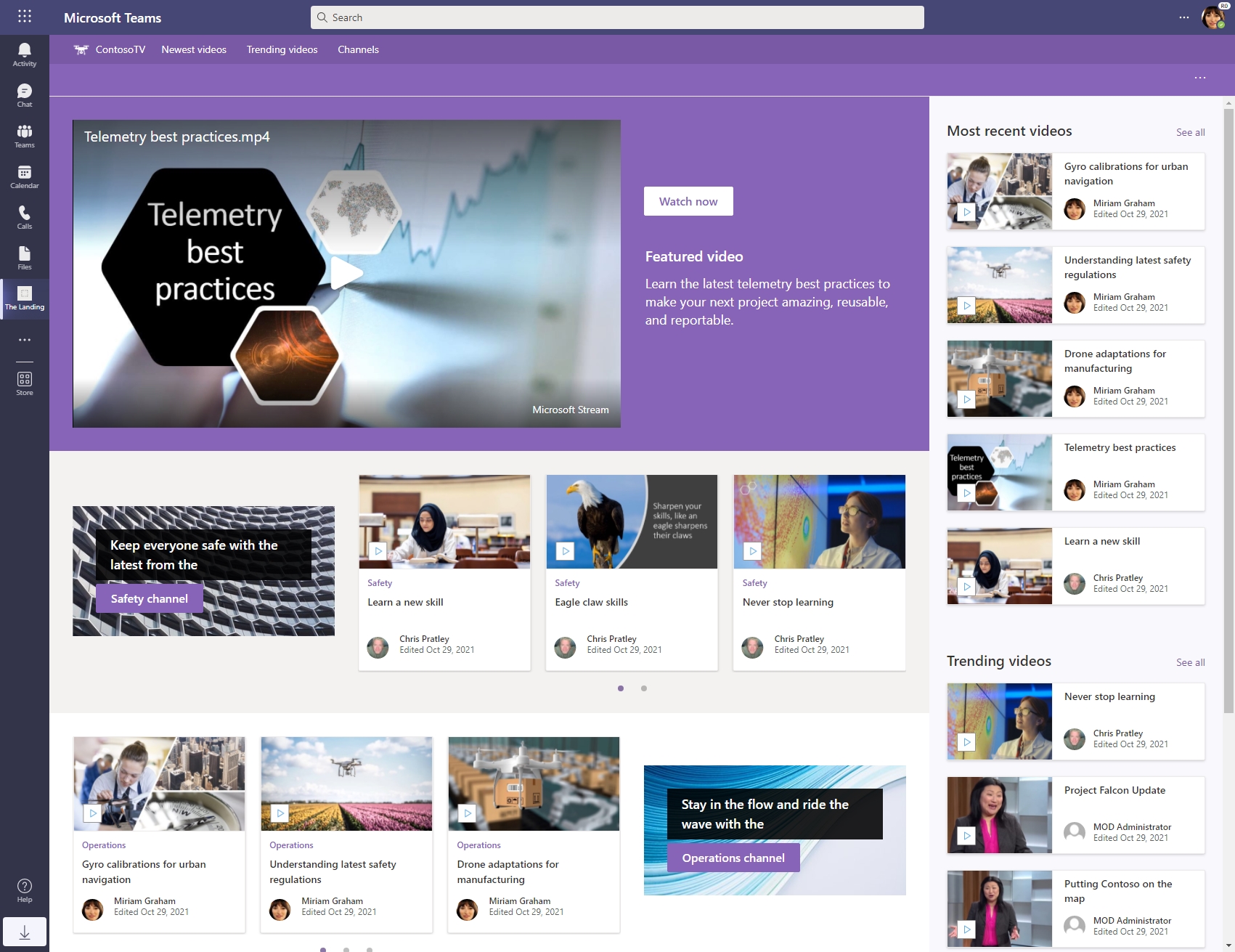
Elementos de este sitio del portal de vídeo:
- Configuración general
- Menú de navegación del portal
- Vídeo destacado
- Vídeos más recientes : vídeos más recientes de sitios seleccionados
- Vídeos de tendencias : vídeos de sitios seleccionados que tienen muchas vistas en las últimas semanas
- Canales resaltados en la página principal del portal
- Página de lista de canales : muestra automáticamente todos los sitios de canal asociados a nuestro centro de conectividad
Configuración general
Hemos creado nuestro sitio del portal de vídeo haciendo lo siguiente...
- Creación de nuestro sitio "Contoso TV" como sitio concentrador
- Para crear nuestros "canales" como sitios asociados al centro, seleccione + Crear sitio en la barra superior del sitio del centro y cree un sitio por canal.
- Carga de nuestros vídeos en cada uno de los diferentes sitios que hemos creado
Menú de navegación del portal
En la parte superior de nuestro portal de vídeos, hay un sencillo menú persistente que permite a los usuarios navegar para ver vídeos más recientes, tendencias, vídeos y una lista de los canales que hemos configurado con nuestro portal.

Hemos configurado el menú por...
- Edición de la navegación del centro para agregar vínculos a las páginas que crearemos a continuación
Vídeo destacado
En la parte superior de la página, hemos agregado una sección de vídeo destacada creada por algunos elementos web, para llamar la atención sobre un vídeo importante que queremos que watch directamente en la página.

Hemos configurado la sección de vídeo destacada por...
- Adición de una tercera sección derecha a la parte superior de la página
- En la sección izquierda, agregando un elemento web Archivo y medios configurado para señalar nuestro vídeo
- En la sección derecha, agregue un elemento web Button con el texto "Watch now" (Ver ahora) y vincule a nuestro vídeo.
- En el botón , agregue un elemento web Text con la descripción del vídeo.
Vídeos más recientes
En la barra lateral de nuestro portal de vídeo, usamos el elemento web Contenido resaltado configurado para mostrar los vídeos más recientes en nuestros sitios de canal. Los usuarios pueden ver los vídeos más recientes y seleccionar el vínculo "Ver todo" para acceder a vídeos más recientes.

Hemos configurado el elemento web de contenido resaltado estableciendo...
- Origen a todos los sitios del centro
- Escribiren vídeos
- Ordenar por a más reciente
- Diseño a cuadrícula
- Mostrar a estos muchos elementos a la vez a 5
Cuando los usuarios seleccionan en el vínculo "Vídeos más recientes" del menú de navegación del portal, van a una página que muestra los vídeos principales en nuestros sitios de canal, en el criterio de ordenación más reciente.

Para obtener el vínculo a una página que muestra automáticamente los mejores vídeos más recientes de todos nuestros sitios de canal, estamos usando el vínculo "Ver todo" de nuestro elemento web de contenido resaltado anterior. Simplemente seleccione el vínculo "Ver todo" junto al elemento web "Vídeos más recientes" y accederá a una página como la siguiente. Copie el vínculo de la barra de direcciones y configúrelo en el menú de navegación del sitio central. (El vínculo tendrá /_layouts/15/SeeAll.aspx en él).

Vídeos de tendencias
En la barra lateral de nuestro portal de vídeo, usamos el elemento web Contenido resaltado configurado para mostrar los vídeos más populares en nuestros sitios de canal. Los usuarios pueden ver lo que más se ha visto en las últimas semanas y seleccionar el vínculo "Ver todo" para obtener más vídeos de tendencia.

Hemos configurado el elemento web de contenido resaltado estableciendo...
- Origen a todos los sitios del centro
- Escribiren vídeos
- Ordenar portendencias
- Diseño a cuadrícula
- Mostrar a estos muchos elementos a la vez a 5
Cuando los usuarios seleccionan el vínculo "Vídeos de tendencias" en el menú de navegación del portal, van a una página que muestra las principales tendencias en nuestros sitios de canal.

Para obtener el vínculo a una página que muestra automáticamente los vídeos más populares de nuestros sitios de canal, estamos usando el vínculo "Ver todo" de nuestro elemento web de contenido resaltado anterior. Solo tiene que seleccionar el vínculo "Ver todo" junto al elemento web "Vídeos de tendencias" y accederá a una página como la siguiente. Copie el vínculo de la barra de direcciones y configúrelo en el menú de navegación del sitio central. (El vínculo tendrá /_layouts/15/SeeAll.aspx en él).

Canales resaltados en la página principal del portal
En la parte principal de la página, hemos agregado varios canales resaltados, para llamar la atención sobre canales importantes. Cada sección de canal se crea mediante algunos elementos web,

Hemos configurado la sección de canales resaltados por...
- Adición de una tercera sección izquierda
- En la sección izquierda, agregando un elemento web Spacer , para poder centrar la llamada de nuestro canal con la lista de vídeos
- En el espaciador, agregar una llamada al elemento web de acción
- Configuración de la etiqueta De llamada a la acción Botón y vínculo botón al nombre del canal y un vínculo al sitio del canal
- Configuración de la imagen de fondo llamada a la acción
- Escribir una descripción breve del canal en el texto del elemento web Llamada a la acción en la página situada encima del botón
- En la sección derecha, agregue otro elemento web de contenido resaltado para mostrar vídeos de nuestro sitio de canal específico.
- Origen para seleccionar sitios
- Pegar la dirección URL al sitio del canal que queremos resaltar y activar la casilla situada junto a ella
- Escribiren vídeos
- Ordenar por a más reciente
- Mostrar título y comandos en Desactivado
- Diseño de filmstrip
- Mostrar a estos muchos elementos a la vez a 8
Página de lista de canales

Cuando los usuarios seleccionan el vínculo "Canales" en el menú de navegación del portal, van a una página que muestra nuestros sitios de canal.

Hemos creado esta página por...
- Crear una nueva página para nuestro sitio central y darle el nombre "Canales"
- Adición del elemento web Sitios a la página
- Opciones de selecciónen Todos los sitios del centro para mostrar automáticamente cualquiera de nuestros sitios de canal asociados a nuestro centro de video portal
- Diseño a cuadrícula
- Mostrar a estos muchos elementos a la vez a99 para que, a medida que agreguemos nuevos sitios a nuestro centro, se mostrarán automáticamente aquí.
Consulte también
Introducción a la presentación de vídeos con elementos web, páginas, sitios, portales de &
Más información sobre Stream (en SharePoint)